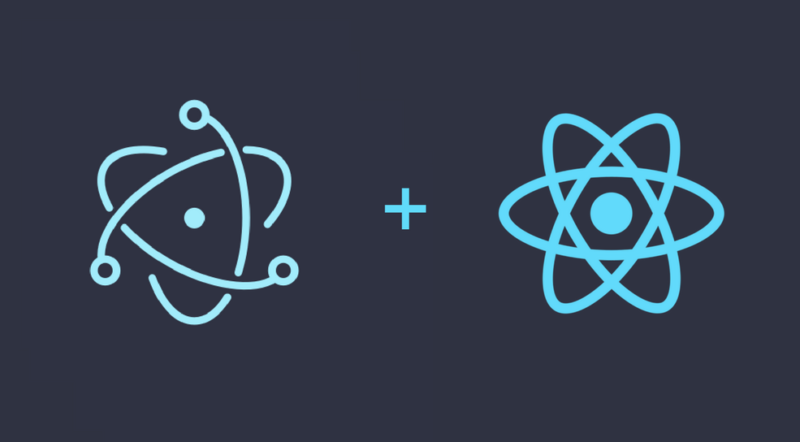- Запускаем create-react-app
npx create-react-app nazvanie_projecta2. Входим в папку
cd nazvanie_projecta3. Устанавливаем Electron
npm install electron --save-dev4. В корень добавляем папку electron в нем файл main.js, типовой для electron
5. Изменяем в нем открытие файла на открытие localhost:3000
mainWindow.loadURL('http://localhost:3000');6. В файл package.json добавляем: в scripts:
"electron": "electron ."И добавляем строчку: “main”:
"main": "electron/main.js"а также productNam:
"productName": "Пример приложения Electron Create React"должно получиться примерно так:
{
"name": "nazvanie_projecta",
"version": "0.1.0",
"private": true,
"dependencies": {
"@testing-library/jest-dom": "^4.2.4",
"@testing-library/react": "^9.5.0",
"@testing-library/user-event": "^7.2.1",
"react": "^16.13.1",
"react-dom": "^16.13.1",
"react-scripts": "3.4.1"
},
"main": "electron/main.js",
"productName": "Пример приложения Electron Create React",
"scripts": {
"start": "react-scripts start",
"build": "react-scripts build",
"test": "react-scripts test",
"eject": "react-scripts eject",
"electron": "electron ."
},
"eslintConfig": {
"extends": "react-app"
},
"browserslist": {
"production": [
">0.2%",
"not dead",
"not op_mini all"
],
"development": [
"last 1 chrome version",
"last 1 firefox version",
"last 1 safari version"
]
},
"devDependencies": {
"electron": "^9.1.1"
}
}Далее можно выполнить команду npm start, после того как запустится можно выполнить команду npm electron – уже работает. Едем дальше!
Для того чтобы правильно открывалось и в продакшн и в разработке
Нам нужно чтобы, при разработке использовался localhost:3000, а в продакшн ссылался на собранный файл html
Соответственно меняем файл main.js, добавляя строку:
const startUrl = process.env.ELECTRON_START_URL || url.format({
pathname: path.join(__dirname, '../index.html'),
protocol: 'file:',
slashes: true
});
mainWindow.loadURL(startUrl);Весь файл main.js, может выглядеть примерно так:
// Модули для управления приложением и создания окна
const {app, BrowserWindow} = require('electron')
const path = require ('path');
const url = require ('url');
require('./ipcmain');
function createWindow () {
// Создаем окно браузера.
const mainWindow = new BrowserWindow({
width: 800,
height: 600,
webPreferences: {
nodeIntegration: true
}
})
// и загрузить index.html приложения.
//mainWindow.loadFile('index.html')
const startUrl = process.env.ELECTRON_START_URL || url.format({
pathname: path.join(__dirname, '../index.html'),
protocol: 'file:',
slashes: true
});
mainWindow.loadURL(startUrl);
// mainWindow.loadURL('http://localhost:3000');
// Отображаем средства разработчика.
// mainWindow.webContents.openDevTools()
}
// Этот метод вызывается когда приложение инициализируется
// и будет готово для создания окон.
// Некоторые API могут использоваться только после возникновения этого события.
app.whenReady().then(() => {
createWindow()
app.on('activate', function () {
// На MacOS обычно пересоздают окно в приложении,
// после того, как на иконку в доке нажали и других открытых окон нету.
if (BrowserWindow.getAllWindows().length === 0) createWindow()
})
})
// Выйти когда все окна закрыты
app.on('window-all-closed', function () {
// Для приложений и строки меню в macOS является обычным делом оставаться
// активными до тех пор, пока пользователь не выйдет окончательно используя Cmd + Q
if (process.platform !== 'darwin') app.quit()
})
// В этом файле вы можете включить остальную часть основного процесса вашего приложения
// Вы также можете поместить их в отдельные файлы и подключить через require.В файле package.json в scripts изменяем строку start – для того чтобы не запускался в браузере
"start": "export BROWSER=none && react-scripts start"Для винды она будет выглядеть так:
"start": "set BROWSER=none && react-scripts start"В файл package.json добавляем строку в scripts
"electron-dev": "ELECTRON_START_URL=http://localhost:3000 electron ."Для винды это можно сделать так:
”electron-dev”: "set ELECTRON_START_URL=http://localhost:3000 && electron .”Также в package.json, добавляем строку:
"homepage": "./",Теперь запуск проекта для разработки будет такими двумя командами:
npm start
npm run electron-devДоступ к Electron из приложения в React
Добавляем такой код в приложение React:
const electron = window.require('electron');
const ipcRenderer = electron.ipcRenderer;После этого можно пользоваться ipcRender.
Соответственно после этого в браузере перестает работать, а работает только через Electron.
Билдим все это хозяйство в продакшн
Для начала запускаем build react
npm run buildДобавляем в package.json в scripts:
"build-electron": "mkdir build/electron && cp -r electron/. build/electron",Для винды это будет так:
"build-electron": "mkdir build/electron && robocopy electron build/electron /S"Запускаем этот скрипт:
npm run build-electronУстанавливаем electron-builder
npm install --save-dev electron-builderДобавляем еще строку в package.json в scripts
"package": "electron-builder build --mac --win -c.extraMetadata.main=build/electron/main.js --publish never"Также добавляем в package.json
"build": {
"files": [
"build/**/*",
"node_modules/**/*"
],
"publish": {
"provider": "github",
"repo": "electron-cra-example",
"owner": "johndyer24"
}
}Добавляем иконку приложения
Для добавления иконки приложения, копируем файл icon.png в папку build размером 512 на 512 пикселей.
Подробнее можно почитать здесь https://www.electron.build/icons
В файл package.json добавляем строку icon в build
"icon": "build/icon.png"Итого файл package.json получается примерно такой:
{
"name": "dp-upravlenie-postgres",
"version": "0.1.0",
"private": true,
"homepage": "./",
"dependencies": {
"@testing-library/jest-dom": "^4.2.4",
"@testing-library/react": "^9.5.0",
"@testing-library/user-event": "^7.2.1",
"pg": "^8.3.0",
"react": "^16.13.1",
"react-dom": "^16.13.1",
"react-redux": "^7.2.0",
"react-scripts": "3.4.1",
"redux": "^4.0.5",
"redux-thunk": "^2.3.0"
},
"author": {
"name" : "Дмитрий Поляков",
"email": "info@polyakovdmitriy.ru",
"url": "https://polyakovdmitriy.ru"
},
"main": "electron/main.js",
"productName": "ДП - Управление базами PostgreSql",
"scripts": {
"start": "export BROWSER=none && react-scripts start",
"build": "react-scripts build",
"test": "react-scripts test",
"eject": "react-scripts eject",
"electron": "electron .",
"electron-dev": "ELECTRON_START_URL=http://localhost:3000 electron .",
"build-electron": "mkdir build/electron && cp -r electron/. build/electron",
"package": "electron-builder build --mac --win -c.extraMetadata.main=build/electron/main.js --publish never"
},
"eslintConfig": {
"extends": "react-app"
},
"browserslist": {
"production": [
">0.2%",
"not dead",
"not op_mini all"
],
"development": [
"last 1 chrome version",
"last 1 firefox version",
"last 1 safari version"
]
},
"devDependencies": {
"electron": "^9.1.1",
"electron-builder": "^22.7.0",
"redux-logger": "^3.0.6"
},
"build": {
"win" : {
"icon" : "build/icon.ico"
},
"mac" : {
"icon" : "build/icon.png"
},
"files": [
"build/**/*",
"node_modules/**/*"
],
"publish": {
"provider": "github",
"repo": "electron-cra-example",
"owner": "johndyer24"
}
}
}Запускаем:
npm run packageПроект создастся в папке dist. Можно пробовать устанавливать и запускать!